
上一节课已经讲了SGDK环境的配置,这一节课来开发我们的第一个世嘉MD程序:Hello World
编辑器我用的vscode,本文就以vscode为主。
一、新建一个工程,其实不用说的这么正式,意思就是在你喜欢的任意位置新建一个文件夹,文件夹命名为helloworld就可以了,然后进入helloworld目录,新建三个文件夹,分别是src,res,inc
二、在工程根目录(这里就是helloworld目录了)鼠标右键,Open with Code打开(要安装C/C++扩展),在src目录里新建一个helloworld.c文件(vscode的基础操作就不讲了,自行百度)
三、按F1打开命令面板,选择C/C++:Edit Configurations(JSON),如下图:
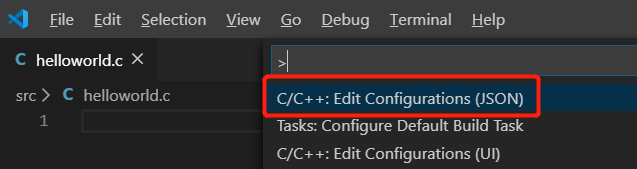
工程根目录会生成.vscode目录,里面会多出一个c_cpp_properties.json文件,打开它,全选删除里面的内容,把以下代码复制进去,保存,这样就能正确提示代码补全了
{
"configurations": [
{
"name": "Genesis",
"includePath": [
"${GDK_WIN}/inc"
]
}
],
"version": 4
}四、打开helloworld.c开始写代码,如下:
#include <genesis.h>
#include <vdp.h>
int main()
{
VDP_drawText("hello world", 0, 0);
while (1)
{
VDP_waitVSync();
}
return 0;
}五、编译,Ctrl+J打开vscode的终端面板输入以下命令按回车:
%GDK_WIN%\bin\make -f %GDK_WIN%\makefile.gen如果一切顺利的话会看到工程根目录下多出一个out目录,里面就存放了生成的游戏rom,如下图:


用世嘉MD模拟器打开rom.bin就可以看到屏幕上显示hello world了,如下图:

六、每次编译都要写那么一长串命令实在是很麻烦,那么咱们就来设置一下一键编译:
按F1打开命令面板,输入task,选择Tasks:Configure Default Build Task,在.vscode目录多出一个tasks.json,打开它,删除里面全部内容,把以下代码拷贝进去保存:
{
"version": "2.0.0",
"tasks": [
{
"label": "MegaDrive",
"type": "shell",
"command": "%GDK_WIN%/bin/make",
"args": [
"-f",
"%GDK_WIN%/makefile.gen"
],
"group": {
"kind": "build",
"isDefault": true
}
}
]
}这样直接按Ctrl+Shift+B就可以编译游戏rom了,很方便。
未完待续。。。
复古游戏开发群:879063892
